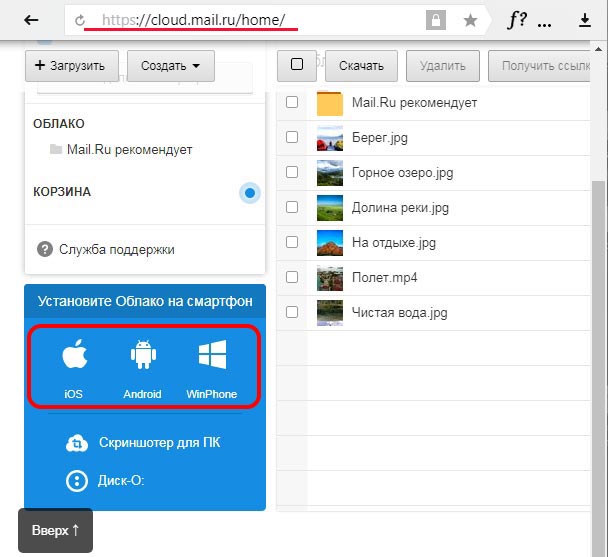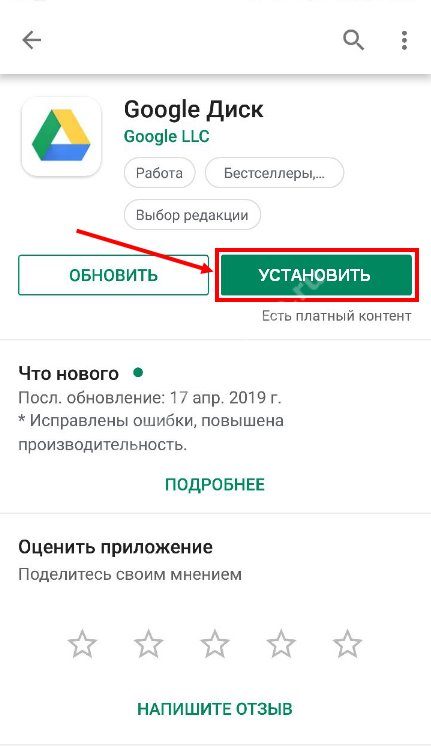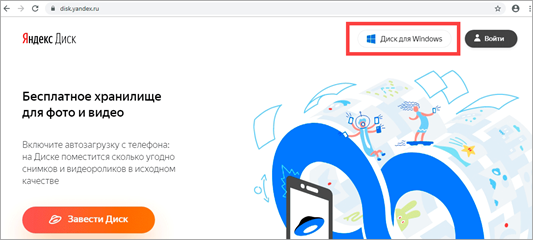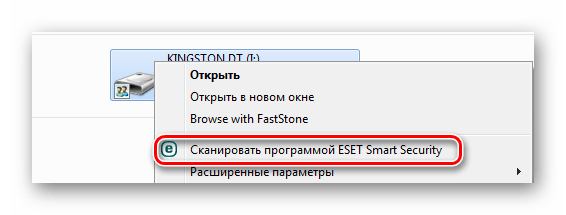Как пользоваться эцп с флешки
Содержание:
Как самостоятельно продлить электронно-цифровую подпись
Ключи электронно-цифровых подписей (ЭЦП), при помощи которых подписывается отправляемая Вами отчетность, имеют ограниченный срок действия. Как правило, этот срок составляет 1 год (1 год 3 мес — для ЭЦП, выдаваемых с конца 2021 года).
Рекомендуем Вам примерно за 1 мес. до окончания срока действия сертификата позаботиться о его продлении, чтобы и дальше иметь возможность сдавать отчетность по каналам связи. К тому же система СБиС Электронная отчетность предупредит Вас о необходимости продления ЭЦП не позднее чем за месяц до окончания срока действия ЭЦП.
Итак, ЭЦП Вы можете продлить бесплатно самостоятельно.
Прежде чем приступить к продлению, убедитесь, что:
- Срок действия продлеваемых ключей ЭЦП не истек, сами ключи не утеряны и не повреждены.
- Есть действующая лицензия на программу СБИС Электронная отчетность.
- Не изменились важные параметры ЭЦП (ФИО владельца ЭЦП, название организации, адрес и т.д.).
Если какое-то из этих условий не выполняется, то продлить ЭЦП самостоятельно и бесплатно не удастся. Вам нужно обратиться к Вашему менеджеру по тел. (495) 956-08-80.
Если же все 3 условия выполняются, можно приступить к самостоятельному продлению:
- Для каждой организации, у которой заканчиваются ключи, подготовьте сканы следующих документов:
- разворот паспорта владельца ЭЦП (как правило, руководителя организации)
- СНИЛС владельца ЭЦП (как правило, руководителя организации) Данные документы необходимы для выпуска ЭЦП в соответствии с Федеральным Законом 63-ФЗ.Сканы должны быть сделаны с цветных оригиналов или копий, заверенных печатью и подписью руководителя с указанием ФИО, должности и даты заверения.
- Сохраните файлы отсканированных документов на компьютере.
- Запустите систему СБиС:Электронная отчетность.
- Выберите в меню «Контрагенты», затем пункт «Налогоплательщики».
- В появившемся окне двойным кликом выберите нужную организацию.
- Зайдите во вкладку «Ответственные лица». В строке с подтипом «Руководитель» нажмите «Продлить Сертификат». Если заявка была создана уже ранее вами, то вместо слова «продлить» отобразится «проверить заявку»
- В появившемся окне выберите способ установки сертификата «Получить по каналам связи»:
Если требуется выбрать сертификат, выбираем тот, который заканчивается:
Нажмите «Далее».
- Откроется онлайн-форма заявки на выпуск сертификата.
Обязательно проверьте всю информацию в заполненных полях и дозаполните недостающие реквизиты!
Далее загрузите сканы документов из ранее подготовленных файлов (на рисунке обведены красным):
- Паспорт владельца
- СНИЛС владельца
Затем нажмите на кнопку «Получить сертификат», расположенную в правом верхнем углу. На вопрос «Есть действующая подпись?» нужно ответить «Есть подпись»
Где и как получить электронную подпись: пошаговый алгоритм
Теперь, когда вы уже наверняка приняли решение о том, что использование ЭП вам необходимо, перед вами встает следующий вопрос. Где и как получить электронную подпись? Чтобы максимально подробно ответить на этот вопрос стоит рассмотреть его в порядке определенного алгоритма последовательных действий, который состоит из пяти основных этапов.
Этап 1. Сравнение и выбор удостоверяющего центра
Удостоверяющие центры для получения ЭЦП это специальные коммерческие лица, основным видом деятельности которых является формирование ЭП. Основными их функциями является предоставление открытого ключа, электронной подписи, удаленная блокировка скомпрометированного ключа ЭП, свидетельствование о достоверности подписи, решение любых спорных вопросов, связанных с использованием ЭП, выдача соответствующего программного обеспечения, поддержка клиентов по любым вопросам.
Рынок удостоверяющих центров является высоко конкурентным, за годы развития этого вида бизнеса в России выделилось несколько лидеров, пользование услугами которых снижает любые ваши возможные риски до нуля. Рассмотрим некоторые варианты, которые позволят ответить на вопрос: где получить ЭП?
Единая электронная торговая площадка занимается разными видами услуг, в число которых входит, в том числе и деятельность удостоверяющего центра.
Электронный экспресс – имеет официальный статус Оператора ЭДО ФНС России. Услуги лицензированы ФСБ России, Минкомсвязи РФ, ФСТЭК.
Такском с 2000 года специализируется на разработке, внедрении и сопровождении систем электронного документооборота, обеспечивающих обмен по каналам связи конфиденциальной информацией, защищенной электронной цифровой подписью и СКЗИ.
Конечно же, что это не полный перечень удостоверяющих центров, наиболее полный список аккредитованных удостоверяющих центров вы всегда можете посмотреть на сайте www.minsvyaz.ru.
Этап 2. Заполнение заявки
После того, как вы определились с удостоверяющим центром, необходимо подать заявление на изготовление и выдачу ЭП, непосредственно в офисе компании или воспользовавшись функционалом их сайта. Конечно же, второй вариант является более предпочтительным, поскольку избавит вас от необходимости терять время в дороге и существенно облегчит весь процесс. В заявлении необходимо указать минимальные контактные данные, после чего с вами свяжется сотрудник удостоверяющего центра, который и узнает от вас всю необходимую информацию, а так же проконсультирует по всем вашим вопросам и поможет сделать выбор с видом ЭП, с учетом ваших задач.
Этап 3. Оплата электронной подписи
Как правило, все удостоверяющие центры работают на условиях предоплаты. Поэтому после уточнения всех нюансов вам будет выставлен счет.
Этап 4. Документы для получения ЭЦП
При подготовке документов существенным моментом является то, кто получает ЭП: физическое лицо, юридическое или ИП, поскольку от этого зависит перечень требуемых документов.
От физического лица требуется:
- паспорт;
- ИНН;
- СНИЛС;
- Документ, подтверждающий оплату.
Если подачу документов осуществляет доверенное лицо, то в таком случае дополнительно потребуется доверенность на такое лицо.
От юридического лица требуется:
- Свидетельство о государственной регистрации, ОГРН и ИНН;
- Выписка из ЕГРЮЛ, полученная, как правило, не позже шести месяцев до даты обращения в удостоверяющий центр. Но этот вопрос лучше всего уточнить в конкретном удостоверяющем центре;
- Паспорт и копия;
- СНИЛС;
- Приказ о назначении директора, если подпись оформляется для него;
- Если подпись необходима для сотрудников, то в таком случае требуется доверенность на них от директора;
- Документ, подтверждающий оплату.
От индивидуального предпринимателя требуется:
- Свидетельство о регистрации;
- Свидетельство с идентификационным номером налогоплательщика (ИНН);
- Выписка из ЕГРИП, со сроком выдачи не более 6-ти месяцев, или заверенная копия;
- Паспорт;
- СНИЛС;
- Документ, подтверждающий оплату;
- В случае если ЭЦП индивидуального предпринимателя будет забирать иное лицо, то тогда также потребуется доверенность и паспорт.
Этап 5. Получение электронной подписи
Получить ЭП можно в любом центре выдачи удостоверяющего центра, информацию о которых можно посмотреть на их сайте. Если заявление и документы подавались через сайт, то тогда потребуется предоставить оригиналы предоставленных документов. Как правило, получить электронную подпись можно в течение двух, трех дней, но большинство удостоверяющих центров позволяют это сделать и за один день!
Применение электронной подписи
Что нужно сделать, чтобы получить и использовать квалифицированную электронную подпись?
Электронную подпись выдают удостоверяющие центры. Это специализированные организации, аккредитованные Министерством цифрового развития, связи и массовых коммуникаций¬. Для получения сертификата электронной подписи необходимо обратиться в такую организацию, заполнить заявление и предоставить необходимые документы. Для подписания электронных документов необходимо использовать специализированную программу — .
Для получения сертификата электронной подписи необходимо пройти идентификацию. Затем создается , записывается на , и удостоверяющий центр выдает вам сертификат ключа проверки электронной подписи, который подтверждает, что вы являетесь владельцем выданной электронной подписи.
Если вы используете программно-аппаратный ключевой носитель, вы можете самостоятельно создать ключевую пару для предоставления в удостоверяющий центр и получить в удостоверяющем центре ваш сертификат ключа проверки электронной подписи.
Способы идентификации личности
Удостоверяющий центр обязан провести идентификацию вашей личности – в вашем присутствии либо дистанционно. Дистанционно — при наличии у вас действующей квалифицированной электронной подписи, биометрического паспорта гражданина, подтвержденной учетной записи на Едином портале государственных и муниципальных услуг (Госуслуги) или учетной записи в Единой биометрической системе России (ЕБС).
Подписание электронного документа
При подписании электронного документа формируется уникальный набор символов (hash), однозначно привязанный к содержанию электронного документа и созданный путем обработки этого электронного документа с помощью различных криптографических алгоритмов. Такой уникальный набор символов неразрывно связан с электронным документом: в случае изменения электронного документа, даже незначительного, например, добавления в текст пробела, электронный документ уже не будет соответствовать этому уникальному набору символов.
Средство электронной подписи шифрует уникальный набор символов (hash), используя ваш . Зашифрованный уникальный набор символов и есть электронная подпись на электронном документе. Она может быть, как встроенной в электронный документ, так и отсоединенной от него и преобразованной в отдельный файл.
При направлении адресату подписанного электронного документа (документ + подпись) необходимо направлять еще , полученный вами в удостоверяющем центре, чтобы обеспечить адресату возможность проверки авторства и неизменности документа.
Проверка электронной подписи на электронном документе
При проверке подписанного электронного документа используется , которое:
- расшифровывает уникальный набор символов (hash), содержащийся в электронной подписи проверяемого электронного документа;
- формирует уникальный набор символов путем обработки проверяемого электронного документа с помощью различных криптографических алгоритмов;
- сравнивает указанные выше уникальные наборы символов (hash). Их соответствие друг другу является подтверждением того, что в проверяемый электронный документ не вносились изменения после его подписания электронной подписью;
- проверяет соответствие электронной подписи в проверяемом электронном документе и направленному вместе с ним , подтверждая авторство электронного документа;
- проверяет действительность сертификата ключа проверки электронной подписи, обращаясь к корневому сертификату (главному сертификату проверки) вашего удостоверяющего центра (не был ли отозван, не истек ли срок его действия, является ли ваш удостоверяющий центр аккредитованным Министерством цифрового развития, связи и массовых коммуникаций).
Если хотя бы одна из проверок завершится с ошибкой, средство электронной подписи сообщит, что электронная подпись на электронном документе недействительна и авторство электронного документа не подтверждено.
Квалифицированная электронная подпись
Усиленная электронная квалифицированная подпись является наиболее защищенным вариантов ЭП. Создается при помощи криптографических средств, разрешенных к использованию ФСБ. Дополнительную гарантию безопасности подписи дает сертификат, выданный аккредитованным удостоверяющим центром. Сертификат подтверждает подлинность подписи, которую можно оспорить только судебным решением.
Использование КЭП определяется действующим законодательством РФ. Применяют ее:
- При сотрудничестве с различными государственными структурами и внутренними органами;
- Для работы с Интернет-ресурсами;
- Для участия в торгах (как государственных, так и коммерческих);
- Для работы с внутренним электронным документооборотом;
- В удаленных трудовых отношениях.
Формируется КЭП только в удостоверяющем центре, в работу которого также входит создание ключей и сертификатов. Аккредитованный удостоверяющий центр определяет и сроки действия сертификатов. При подаче заявления на изготовления ЭЦП сотрудники УЦ создают ключи ЭП и ключи для проверки ЭП, а обо всех изменениях в работе КЭП и рисках при использовании компания уведомляет в письменном виде. Об условиях применения и обеспечении безопасности КЭП сотрудники УЦ рассказывают при получении готовой подписи.
Особенности получения КЭП
Получить квалифицированную электронную подпись можно только в центрах, имеющих аккредитацию. Процесс аккредитации добровольный, а сертификат действует в течение 5 лет. Подавать заявку на проведение аккредитации могут организации, имеющие чистые активны в размере не менее 1 млн. руб., а также располагающие программным обеспечением для создания ЭП. ПО должно быть одобрено специалистами ФСБ
Еще одно важное условие: в УЦ должны работать минимум 2 сотрудника, занимающихся выдачей и созданием ЭЦП
Квалифицированный сертификат ЭЦП — это гарантия подлинности ЭП, документ, который создается при помощи ПО УЦ. Сертификат содержит информацию об уникальном номере, сроке действия и персональных данных владельца. Дополнительно сертификат может содержать точное название средств электронной подписи, УЦ, выдавший сертификат, ограничения в использовании ЭП и ключ для его проверки.
Для подписания официальной бумаги КЭП необходимо иметь средства криптографической защиты информации, ключ ЭП и ключ для проверки ЭП, сертификат квалифицированной ЭП.
Как оформить КЭП
Получить квалифицированную подпись можно только при личном обращении в УЦ. В офисе компании клиент заполняет заявку, а также предоставляет паспорт и ряд учредительных документов, если подпись делается для юридического лица. Если КЭП оформляется для участия в торгах, то дополнительно нужно иметь заверенную у нотариуса выписку из органов, занимающихся регистрацией ИП или юридических лиц. Выписка должна быть выдана не более, чем за 6 месяцев до обращения в УЦ.
При заказе КЭП необходимо предоставить СНИЛС, а если подача заявления осуществляется доверенным лицом, то и доверенность на выполнение операции. Если заявка заполнена правильно, то срок изготовления КЭРП не превышает 2 рабочих дней.
Как пользоваться КЭП
Использование КЭП для обеспечения ее безопасности возможно только в сферах, прописанных в сертификате
Еще одно важно условие работы с КЭП — сохранение конфиденциальности ключа. При получении подписи сотрудники УЦ дают рекомендации по неразглашению информации, касающейся закрытого ключа и сертификата
Если есть подозрение на нарушение конфиденциальности ключа — нужно незамедлительно связаться с УЦ и со всеми участниками электронного документооборота. Если работа сертификата была приостановлена или он был аннулирован, то пользоваться КЭП запрещено.
Юридическая сила КЭП
По Федеральному закону РФ 63-Ф3 от 06.04.2011 «Об электронной подписи» все документы, подписанные КЭП, признаются равнозначными подписанным собственноручно и могут использоваться в любых правовых отношениях. Исключения составляют лишь случаи, когда по закону РФ возможна подача документа только на бумажном носителе с оригинальной подписью.
Как записать сертификат в личном кабинете
Если вы еще не выпустили сертификат ЭП и хотите сразу записать его на съемный носитель:
- Зайдите в личный кабинет на сайте удостоверяющего центра. Сервис попросит пройти аутентификацию: введите номер телефона, который указали в заявлении на получение ЭП. В течение двух минут на этот номер придет одноразовый пароль для входа. Этот пароль будет действовать только 5 минут, если вы не успеете ввести его за это время — запросите пароль еще раз.
- Затем вставьте в компьютер носитель, на который вы хотите записать сертификат ЭП — флешку или токен.
- В личном кабинете найдите нужный сертификат и нажмите на кнопку «Перейти к выпуску». Система автоматически проверит ваш компьютер и предупредит, если на него нужно установить дополнительные программы.
- Следуйте указаниям системы, чтобы выпустить сертификат.
- Если вы записываете ЭП на флешку, придумайте и установите на нее пароль в открывшемся окне.Если вы записываете ЭП на токен со стандартным паролем — пропустите этот пункт. Но если вы меняли стандартный пароль на собственный — введите его в открывшемся окне.
- После выпуска сертификат можно установить на носитель. Для этого нажмите на кнопку «Установить сертификат».
Если у вас есть сертификат для одного из сервисов Контура, например, Экстерна или Диадока, и вы хотите установить его на флешку или токен:
- Зайдите в личный кабинет на сайте удостоверяющего центра.
- Выберите сертификат электронной подписи, который хотите записать.
- Вставьте флешку или токен в компьютер.
- Нажмите на кнопку «Сделать резервную копию».
- Выберите носитель, на который сервис запишет сертификат.
- Если вы копируете ЭП на флешку придумайте пароль и установите его в открывшемся окне. Этот пароль нужно вводить каждый раз, когда вы используете ЭП. Забытый пароль нельзя восстановить, однако мы не рекомендуем пропускать этот шаг — без пароля ваши данные останутся без защиты.Если вы устанавливаете ЭП на токен со стандартным паролем — пропустите этот шаг. А если вы задавали на токене собственный пароль — введите его в специальном окне.
- После ввода пароля система запишет сертификат ЭП на носитель.
Принцип работы ЭЦП
Механизм работы электронной подписи можно объяснить простыми словами: при подписании документа добавляется блок данных, который и называется ЭЦП. Процесс его получения происходит в два этапа. С помощью ПО и математической функции происходит вычисление отпечатка сообщения, обладающего некоторыми особенностями:
- По отпечатку сообщения невозможно восстановить тело документа;
- Отпечаток уникален для каждого сообщения и имеет фиксированную длину.
На втором этапе ПО и ключ шифрует отпечаток, расшифровать который можно будет только открытым личным ключом электронной подписи.
Как работает ЭЦП при получении электронного документа:
- При помощи ПО адресат расшифровывает подписанный документы для получения отпечатка исходного документа;
- При помощи ПО и функции хэширования вычисляется отпечаток полученного документа;
- Во время проверки сравниваются отпечатки полученного и исходного электронного документа.
Если отпечатки равны, то ЭЦП подтверждает целостность и верность документа. Если во время пересылки в тело документы были внесены изменения и нарушена его целостность, то это будет отображено.
Еще один важный момент в работе ЭЦП — отметка времени подписания документа. Она позволяет точно определить момент создания файла и не дает вносить изменения даже автору документа. При необходимости дополнить электронный документ после установления отметки, его требуется заново подписать с установлением нового времени. Отметка синхронизируется со Всемирным координированным временем.
Функция хэширования и ЭЦП
Электронная подпись предназначена для аутентификации документов, пересылаемых через Интернет. А система ЭЦП состоит из двух процессов: формирования ЭЦП и проверки ЭЦП. Во время формирования ПО использует закрытый ключ электронной цифровой подписи, а при проверке — открытый ключ отправителя. Однако при формировании документа происходит еще один важный теневой процесс — хэширование. Хэш-функция необходима для сжатия исходного документа в короткое число, которое содержит весь текст документа и представляет собой фиксированное количество битов. Хэш-значение — это двоичное сжатое представление тела основного документа, формируемое хэшированием. Функция представляет собой преобразовательный процесс, который переводит сообщение переменной длины в строку с фиксированной.
Нужно это для того, чтобы даже объемные документы без проблем проходили по электронной почте с ограниченным объемом для одного сообщения. Хэш-функция обладает рядом важных свойств:
Ее можно использовать для аргументов любого размера;
- Получаемое на выходе число имеет фиксированный размер;
- Скорость вычисления функции не превышает скорость выработки и проверки ЭЦП;
- Чувствительность к выбросам, вставкам, перестановкам и т.п. внутри документа;
- Однонаправленность;
- Уникальность — вероятность того, что хэш-функции двух разных документов совпадут очень мала.
Хэширование служит и для обнаружения изменений в теле документа, т.е. используется для образования криптографической контрольной суммы. Это позволяет контролировать целостность пересылаемого документа на стадии формирования и проверки ЭЦП. Шифрование при помощи односторонней хэш-функции применяется также для соблюдения правил информационной безопасности. Своеобразность этого метода шифрования в том, что оно не сопровождается обратной процедурой. На основе хэширования и отправитель, и получатель применяют для работы с документом одинаковую процедуру шифрования.
Хэширование имеет несколько алгоритмов:
- По ГОСТУ РФ P34.11—94 функция вычисляет хэш, объемом 32 байта;
- В 16 байтное число преобразует информацию алгоритм MD (Message Digest), используемый в большинстве стран мира;
- Функция SHA-1 (Secure Hash Algorithm) универсальна.
Применяется алгоритм SHA-1 (Secure Hash Algorithm) во всем мире, а также в большинстве сетевых протоколов защиты информации. Во время работы функции информация преобразуется в 160-битный код.
Установка сертификата ЭЦП на ПК
- вход в систему с правами администратора;
- установка программной платформы (криптопровайдера) для работы с электронными подписями (проводится в автоматическом режиме, следуя подсказкам мастера установки);
- генерация совместимого сертификата ЭЦП;
- установка сертификата в операционную систему;
- прописывание сертификата в реестре.
Для работы с защищенными документами и соединениями необходим секретный ключ и соответствующий ему сертификат. Установка ключа и сертификата может выполняться путем установки одного контейнера или путем установки сертификата и контейнера секретного ключа по отдельности.
Программа-криптопровайдер позволяет установить сертификат и сопоставить его с секретным ключом для шифрования.
Как подписать документ
Заверить вордовский документ электронной подписью можно несколькими способами: с использованием или без специального плагина, платной лицензионной программы от КриптоАРМ или онлайн-сервиса.
Без плагина
Если плагин от КриптоПро не установлен, но нужно заверить электронный документ ЭЦП, то пользователь:
создает документ и подготавливает его к подписанию;
в верхнем углу необходимо выбрать Office, затем нажать «Подготовить»/«Добавить ЭЦП»/«Ок»;
затем пользователь выбирает цель подписания документа, а в поле «Тема сертификата» проверяет свои личные данные. Затем нажимает «Подпись».
Документ подписывается ЭЦП, а последующее его изменение делает подпись недействительной.
С плагином КриптоПро
Плагин используется для создания электронной подписи на документах Word. Для разных версий MS Office алгоритм подписания может незначительно различаться. Преимущество способа: при помощи плагина подпись проверяется, а заверенный документ открывается без нарушений даже на ПК, где КриптоПро не установлен.
Как подписать документ ворд электронной подписью с использованием плагина КриптоПро office signature:
в подготовленном файле выберите пункт меню «Файл»/«Добавить ЭЦП»;
далее выберите сертификат и нажмите «Подписать». Если нужно оставить сообщение о составе подписи или комментарий о цели подписания, то его указывают в соответствующей строке.
Если система не обнаружила ошибок, то после проверки электронной подписи автоматически будет выведено сообщение об успешном завершении процедуры.
При помощи КриптоАРМ
Функциональность программы различается в зависимости от версий, и каждый пользователь может подобрать оптимальный пакет для работы. Сервис позволяет подписывать файлы любого формата и объема, а недостаток — необходимость регулярно продлевать лицензию. Для подписания нужно:
открыть программу и через вкладку меню «Файл» выбрать «Подписать; »
автоматически откроется инструкция мастера создания ЭЦП, с которой нужно ознакомиться и нажать «Далее»;
затем пользователю необходимо выбрать нужный файл и еще раз нажать «Далее»;
после этого нужно выбрать подписываемый файл;
в окне «Выходной формат» указывают дополнительные требования к подписываемому файлу. Это может быть формат сохранения или место сохранения результата. Если требований нет, то нужно просто нажать «Далее»;
затем пользователь выбирает сертификат, при необходимости вводит пароль ключевого контейнера, и снова нажимает «Далее»;
в новом окне необходимо проверить данные, необходимые для создания ЭЦП. Если все верно, то нажать «Готово».
Подпись будет сформирована в течение нескольких секунд и при отсутствии ошибок пользователь получит уведомление системы.
При помощи веб-сервисов
Если нет необходимости часто использовать ЭЦП или нужно подписать файл с ПК, на котором не установлен плагин, то можно воспользоваться одним из веб-сервисов (https://crypto.kontur.ru, http://mig24.online/ и т.п.).
Преимущество сервисов в том, что они бесплатны и позволяют как создать, так и проверить ЭЦП, провести шифрование или расшифрование подписи. Сервис позволяет также подписывать как отдельные файлы, так и папки. Из недостатков способа можно отметить то, что подписываемый документ не должен превышать размера в 100 Мб. Все онлайн-сервисы создают только отсоединенную подпись, а большинство из них поддерживаются только OS Windows.
Как подписать документ:
- зайти на страницу выбранного сервиса и загрузить документ, который нужно подписать;
- открыть строку подписи и выбрать сертификат;
- создать файл с электронной подписью. Сразу после нажатия «Подписать» создается папка с исходным документом и дополнительный файл с расширением .sig. Файлы доступны для скачивания на ПК.
В завершение документы можно послать адресату. Сервис предлагает возможность прямой отправки, а адресат получит ссылку на подписанный файл и саму подпись.
Электронные документы (ЭД) в формате Word используются и физическими, и юридическими лицами в ежедневной работе. Чтобы ЭД имел юридическую силу, его подписывают ЭЦП, которую проставляют при помощи специального плагина от КриптоПро, программы КриптоАРМ или даже онлайн-сервиса. Каждый из способов имеет свои плюсы и минусы, но дают клиенту надежность и безопасность при подписании, гарантируют неизменность документа и возможность открыть подписанный файл даже на ПК без специальных программных средств.
https://youtube.com/watch?v=mVhiEnW1wIE